Microsoft Office 2003清除文字底色的具体操作
时间:2022-10-26 17:04
不少用户在使用Microsoft Office 2003的时候,不知道怎样清除文字底色,你们知道怎么操作的吗?对此感兴趣的伙伴们可以去下文看看Microsoft Office 2003清除文字底色的具体操作流程。
Microsoft Office 2003清除文字底色的具体操作

我们需要先打开Microsoft Office 2003(word2003)软件,然后将光标放在文章开始位置点住不放手,一直拖到文章结尾处;即把文章全选中;

也可以在文档上方的菜单栏中顺序点:编辑-全选;把文章全选中;

这时我们也可以按键盘的CTRL+A键,把文章全选中;

文章全选中后,在文档上方的菜单栏中顺序点:格式--样式和格式;

文档的右侧即弹出“样式和格式”的操作小窗口;
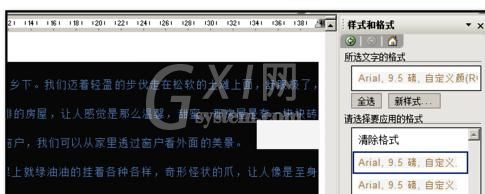
接下来我们在这小窗口这里,点“清除格式”;
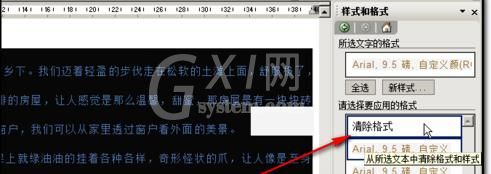
然后我们需要点击“清除格式”后,文档中的文章即变成如图中的样式;
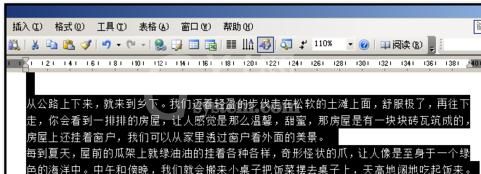
光标在其它位置点下,表示完成上面的操作;
最后一步我们可以看到,文章的底色已清除。
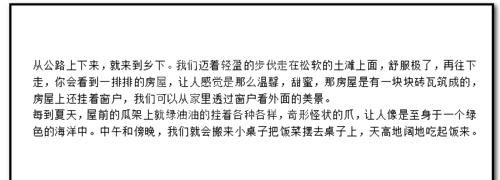
看完上文为你们所描述的Microsoft Office 2003(word2003)清除文字底色的具体操作方法,同学们是不是都有所了解了啊!



























